用表“学生名单”创建新表“学生名单2”,所使用的查询方式是()A、删除查询B、生成表查询C、追加查询D、交叉表查询
题目
用表“学生名单”创建新表“学生名单2”,所使用的查询方式是()
- A、删除查询
- B、生成表查询
- C、追加查询
- D、交叉表查询
相似问题和答案
第1题:
创建新表时,通过下列哪一项可以创建表的结构( )。
A.直接输入数据创建表
B.使用表设计器创建表
C.通过获取外部数据(导入表、链接表等)来创建新表
D.使用向导创建表
解析:本题考查创建新表的方法,这是一个考点。Access中,创建表的方法有:使用向导创建表、使用表设计器创建表、通过输入数据创建表等。其中,直接输入数据创建表就是让用户在一个“大表”中输入一组数据,Access根据输入的数据的特点自动确定表中的字段及数据类型,所以选项A错误。使用设计器创建新表时,打开一个空的表的设计视图,由用户自己设计表的结构,并对表中字段的属性进行设置,所以选项B是正确的。通过获取外部数据创建新表是将其他程序的数据文件中的数据复制到Access的表中,所以选项C错误。Access数据库提供了“商务”和“个人”等许多示例表,使用向导创建新表就是从中选择一个与所需表的类型相近的示例表,进行字段取舍、换名等操作,生成符合要求的表,所以选项D错误。答案为B。
第2题:
下列哪种查询方式不能在Access中创建和使用(63)。
A.更新查询
B.交叉表查询
C.关系表查询
D.动态查询
解析:Access有比较丰富的查询向导。对于初学者来说,使用查询向导可以快速创建一般的查询任务。对于精通查询的用户来说,创建复杂查询也可先用查询向导打个基础,然后再在查询设计器中修改和添加查询要素。Access中可以创建和使用简单查询、带参数查询、更新查询、交叉表查询、关系表查询,但不能创建和使用动态查询。
第3题:
A.更新查询
B.交叉表查询
C.关系表查询
D.动态查询
本题考查应试者Access数据表创建方面的基础知识。Access有比较丰富的查询向导。对于初学者来说,使用查询向导可以快速创建一般的查询任务。对于精通查询的用户来说,创建复杂查询也可先用查询向导打个基础,然后再在查询设计器中修改和添加查询要素。Access中可以创建和使用简单查询、带参数查询、更新查询、交叉表查询、关系表查询,但不能创建和使用动态查询。
第4题:
利用查询不能实现的功能是( )。
A.创建基于查询的窗体
B.创建基于查询的新表
C.创建基于查询的报表
D.创建基于查询的数据库
暂无解析,请参考用户分享笔记
第5题:
以下关于“查询”的正确描述是( )。
A. 查询文件的扩展名为.prg
B. 查询保存在数据库文件中
C. 不能用自由表创建查询
D. 可以用数据库表和自由表创建查询
.prg是程序文件的扩展名,查询文件的扩展名为.qpr。查询文件是以文件的形式保存在磁盘上的,它是一个文本文件,其主体是SQL SELECT语句,另外还有和输出定向有关的语句。查询所指定的表可以是数据库表和自由表,没有限制。
第6题:
某图书管理系统中含有读者表和借出书籍表,两表中均含有读者编号字段,现在为了查找读者表中尚未借书的读者信息,应采用的创建查询方式是( )。
A.使用设计视图创建查询
B.使用交叉表向导创建查询
C.使用查找重复项向导创建查询
D.使用查找不匹配项向导创建查询
第7题:
下列______方式不能在Access中创建和使用。
A.更新查询
B.交叉表查询
C.关系表查询
D.动态查询
解析:更新查询、交叉查询、关系查询在前面章节中已经介绍,详情可参见9.2.5节。动态查询通过使用动态参数(变量)动态地确定SQL语句的内容,动态参数包括form字段、ur1参数和cgi环境变量。
第8题:
创建“交叉表查询”有两种方法,即一种是使用 ______ 创建交叉表查询:另一种是使用 ______ 创建交叉表查询。
简单交叉表查询向导 设计视图
第9题:
按照要求完成后,用Access的保存功能直接存盘。
[要求]
1.用Access创建“成绩表”(内容如表3-10所示)。
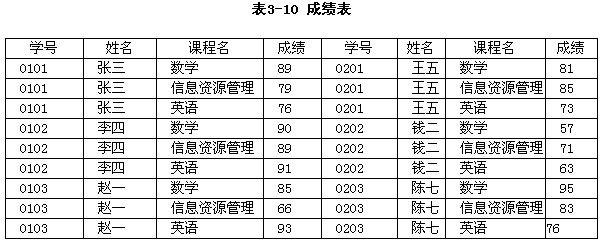
2.利用Access的交叉查询功能生成“成绩表_交叉表”(内容如表3-11所示)。
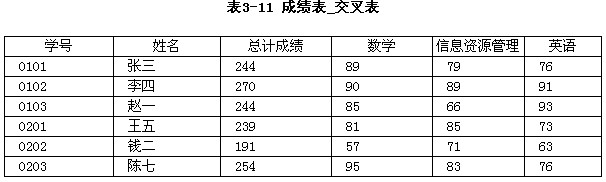
“成绩表”操作结果如图3-67所示,“成绩表_交叉表”操作结果如图3-75所示。 解析:1.创建“成绩表”
(1)在Access环境中,单击[设计]按钮(或者双击[使用设计器创建表]选项),打开[表设计]视图。在[表1:表]窗口中,在[字段名称]列的第1行文本框中输入“学号”,在[数据类型]列的第1行下拉列表框中选择[文本]选项;在[字段名称]列的第2行文本框中输入“姓名”,在其右边的 [数据类型]下拉列表框中选择[文本]选项:在[字段名称]列的第3行文本框中输入“课程名”,在其右边的[数据类型]下拉列表框中选择[文本]选项;在[字段名称]列的第4行文本框中输入“成绩”,在其右边的[数据类型]下拉列表框中选择[数字]选项,如图3-66所示。
(2)按[Ctrl]键,分别单击并同时选中[学号]和[课程名]两行,然后单击[表设计]工具栏中的[主键]按钮,同时将这2个字段设置为“成绩表”的主键,如图3-66所示。
(3)选择[文件]→[保存]命令(或按[Ctrl+S]组合键,或单击[常用]工具栏中的[保存]按钮
 ),弹出[另存为]对话框,在[表名称]文本框中输入“成绩表”,单击[确定]按钮。单击图 3-66右上角的[关闭]按钮,退出“成绩表”设计视图。
),弹出[另存为]对话框,在[表名称]文本框中输入“成绩表”,单击[确定]按钮。单击图 3-66右上角的[关闭]按钮,退出“成绩表”设计视图。(4)双击“成绩表”,弹出[成绩表:表]对话框,依据表3-10所给出的内容进行相关文字或数字的录入。录入完成后的“成绩表”效果如图3-67所示。选择[文件]→[保存]命令(或按[Ctrl+S]组合键),保存所录入的数据。单击[关闭]按钮,退出[成绩表:表]窗口。

2.创建“成绩表交叉表”
(1)先单击[查询]标签,再单击[新建]按钮(如图3-68所示),打开[新建查询]对话框。双击列表框中的[交叉表查询向导]选项(如图3-69所示),打开[交叉表查询向导]的[选择数据源]界面。

(2)在如图3-70所示的[交叉表查询向导]对话框中,选择列表框中的[表:成绩表]选项,在[视图]区域中选择[表]单选按钮(也可选择[两者]单选按钮)。然后单击[下一步]按钮,打开[确定作为行标题的字段]界面。
(3)在[可用字段]列表框中,分别选择[学号]、[姓名]字段,单击
 按钮,将这两个字段添加到[选定字段]列表框中,如图3-71所示。
按钮,将这两个字段添加到[选定字段]列表框中,如图3-71所示。
(4)单击[下一步]按钮,打开[确定作为列标题的字段]界面。在列表框中选择[课程名]字段,如图3-72所示。
(5)单击[下一步]按钮,打开[确定行列交叉点上显示的数据]界面。在[字段]列表框中选择 [成绩]字段:在[函数]列表框中选择[求和]字段,如图3-73所示。

(6)单击[下一步]按钮,打开[指定查询的名称]界面。在[请指定查询的名称]文本框中输入“成绩表_交叉表”,选择[查看查询]单选按钮,最后单击[完成]按钮,如图3-74所示。系统将自动生成如图3-75所示的成绩表_交叉表。

3.数据库保存
单击[常用]工具栏中的
 按钮(即[保存]按钮)或选择[文件]→[保存]命令(或按[Ctrl+S]组合键),将文档以系统默认的文件名直接存储在系统默认的目录中。
按钮(即[保存]按钮)或选择[文件]→[保存]命令(或按[Ctrl+S]组合键),将文档以系统默认的文件名直接存储在系统默认的目录中。
第10题:
在考生文件夹下的“Acc2.mdb”数据库中有“录影集”表、“演员”表和“导演”表3张表。
(1)以“录影集”表、“演员”表和“导演”表为数据源,创建生成表查询“查询1”,生成“影片集”表,该表中包括“导演姓名”、“影片名称”和“演员姓名”字段。影片集表结果如图1所示。
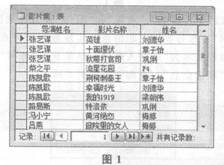
(2)以“录影集”表、“演员”表和“导演”表为数据源,创建查询“查询2”,查询由“张三”导演,“中国港台”演员出演的影片。结果显示“导演姓名”、“影片名称”、“演员姓名”和“地域”字段。查询结果如图2所示。
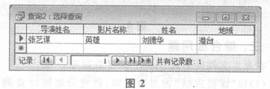
(1)在“Acc2.mdb”数据库窗口中单击“查询”对象,单击“新建”按钮,选择“设计视图”,添加“录影集”表、“演员”表和“导演”表。选择“导演姓名”、“影片名称”和“演员姓名”字段。在查询类型中选择生成表查询,输入生成表的名称为“影片集”。单击“保存”按钮,输入查询名称为“查询1”。
(2)在“Acc2.mdb”数据库窗口中单击“查询”对象,单击“新建”按钮,选择“设计视图”,添加“录影集”表、“演员”表和“导演”表。选择“导演姓名”、“影片名称”、“演员姓名”和“地域”字段,在“导演姓名”字段条件行输入“张三”,在“地域”字段条件行输入“中国香港”。单击“保存”按钮,输入查询名称为“查询2”。
